Bemästra din GPU: Hur man mäter grafikkortets temperatur och strömförbrukning 📈💻.
I en annan publikation berättade vi hur mäta temperaturen på en processor Sannerligen, och vi har också sett varför det var lämpligt att göra det. Den guiden mottogs ganska väl, och av den anledningen bestämde vi oss för att dela en version av den som fokuserar på grafikkortet, ett element som också är mycket känsligt för driftstemperaturer.
I den här innovativa guiden ska vi titta på hur vi kan mäta ett grafikkorts temperatur, men på ett verklighetstroget sätt. 🛠️ Vi förklarar också hur mätningen kan ändras beroende på arbetsbelastningen och varför det är viktigt att kontextualisera temperaturvärdet med komponentens förbrukning.
Innan jag går in på ämnet vill jag påminna dig om att varje grafikkort kan registrera temperaturvärden och väldigt olika strömförbrukning, och detta behöver inte vara ett problem. Faktum är att det är det vanligaste. Ett kraftfullare grafikkort har vanligtvis högre driftstemperaturer och strömförbrukning än ett mindre kraftfullt. 🔥
I slutändan är det viktiga att de registrerade mätningarna är normala inom medelvärdena för den modell vi använder. Till exempel, en GeForce RTX 3050 kan registrera medeltemperaturer på 19 grader och en förbrukning på 126 watt, vilket vi har sett vid tidpunkten i vår analys. Medan en RTX 3080 Ti Den kan nå 80 grader och registrera en förbrukning på 349 watt.
Det finns en väsentlig skillnad mellan de två grafikkorten, men de är helt normala, eftersom det första är en modell av standardkvalitet och det andra är en high-end-modell. högt register som erbjuder mycket mer prestanda. 🚀 Det som inte vore normalt är att RTX 3050 har högre temperaturer än RTX 3080 Ti.

Vad innebär det egentligen att mäta ett grafikkorts temperatur och strömförbrukning? 🤔
Det är enkelt: vi måste göra det med en arbetsbelastning som pressar kortet till dess användningsgräns på 100%. Det är samma sak som med en processor; om vi bara använder den vid 50% får vi inte realistiska data om dess temperaturer eller förbrukning, eftersom den kommer att vara underutnyttjad. Det skulle inte vara första gången någon säger att deras grafikkort bara når 50 grader, och sedan visar det sig att det är värdet vid viloläge, med fans avstängd. 😅
Det är också vanligt att se fall där användare mäter med gamla spel där användningen av GPU Den överstiger inte 50% eller 60%. För att noggrant mäta temperatur och strömförbrukning måste vi använda appar eller spel som pressar grafikkortet till dess gränser. 💪 Värdena vi får representerar de maximala värden som det kan registrera när det används med full kapacitet. Dessutom måste vi mäta under en minimal tidsperiod så att grafikkortet når sin maximala temperatur.
Om vi bara öppnar ett spel och kör det i en minut, blir det svårt att realistiskt mäta temperaturen, eftersom det på skrivbordet Windows Kortets temperatur är låg och ökar gradvis när man kör ett prestandaintensivt spel eller en app. Grafikkortet går inte från 40 grader Celsius vid tomgång till 80 grader Celsius på några sekunder under intensiv belastning. Helst bör du testa minst 30 minuter för att realistiskt mäta temperaturen. 🔥
Om vi gör korta tester är det lämpligt att upprepa dem minst tre gånger för att få en riktig mätning. I mitt fall, när vi gör korta tester, prestandaJag undviker de fördefinierade riktmärkena i vissa spel och fokuserar på att springa igenom en enda scen, utföra olika handlingar och eliminera fiender. Detta skapar en realistisk arbetsbelastning och möjliggör noggranna temperatur- och effektmätningar. 🎮
Appar för att mäta temperaturen och strömförbrukningen på ett grafikkort
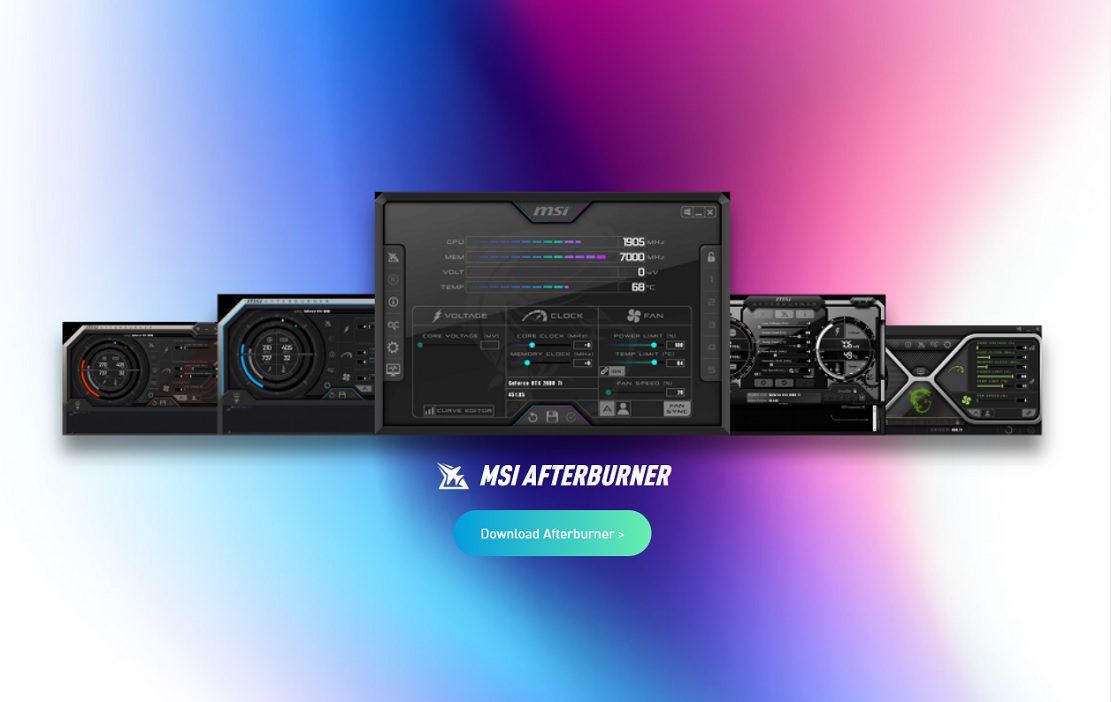
🎮 Båda AMD som NVIDIA De erbjuder ett verktyg som vi kan ladda ner tillsammans med deras drivrutiner, och det fungerar utmärkt. Det är väldigt enkelt att aktivera. Båda utvecklarna inkluderar ett överlägg som vi kan aktivera medan vi spelar, och genom vilket vi kan välja vilka mått vi vill ha. prestanda vi vill se. Det här verktyget levereras med Radeon Adrenalin-programmet, och när det gäller NVIDIA med GeForce Experience.
🔥 I fallet med AMD, kan vi aktivera hela gränssnittet genom att trycka på «Alt + R", och om vi bara vill att menyn ska visas som sidofält, bör vi använda "Alt + Z». För de som använder en grafikkort NVIDIA, kommandona är «Alt + Z» för att öppna hela gränssnittet, där vi också kan välja om vi vill se fler eller färre mätningar och platsen för överlagringslagret, och «Alt + R» om vi vill aktivera mätöverlägget direkt.
📊 Med båda verktygen kan vi mäta grafikkortets temperatur och förbrukning, men även dess användning och även andra viktiga egenskaper, såsom arbetsfrekvenser och användning av GPUAllt detta ger dig det sammanhang du behöver för att göra en helt korrekt och kontextualiserad mätning baserad på den arbetsbelastning du använder.
🔧 Dessutom kan du använda andra verktyg, som till exempel MSI Afterburner, men med tanke på hur omfattande och snabbt det överlagringslager som erbjuds av AMD och NVIDIA är, tycker jag inte att den appen är nödvändig. Faktum är att jag personligen bara fortsätter att använda den för att utföra genomsnittliga prestandamätningar vid specifika tillfällen.
Tips för att noggrant mäta temperaturen och strömförbrukningen på ett grafikkort

I ett sådant fall skulle jag helt undvika syntetiska tester och istället satsa på några få spel rigorös 🎮. Det är en bra idé att testa med flera spel, eftersom vi då kan göra en jämförelse och upptäcka eventuella avvikelser, och även för att vi kan se hur vårt grafikkort beter sig på två olika nivåer. Om vi också testar titlar som använder teknologier annorlunda och som tar vårt grafikkort till max, som strålspårning, ännu bättre! ✨
Jag säger detta eftersom jag har upptäckt relativt stora skillnader i prestandatester vid mer än ett tillfälle. Dessa skillnader genererades mellan titlar som använde teknologier och olika inställningar. Till exempel kan aktivering av DLSS minska temperaturer och även GPU-användning, samtidigt som det aktiverar strålspårning Det kan ha motsatt effekt, eftersom det innebär en större belastning på vårt grafikkort 🔥.

När du är redo att mäta ditt grafikkorts temperatur och strömförbrukning, tänk på allt ovanstående och håll ett enda, konsekvent mönster som syftar till att maximera komponentens effekt 🔥.
För att uppnå detta, se till att det alltid är mellan 99% och 100%. Om du inte når dessa värden i spelen du spelar, se till att du har ställt in dem på maximal kvalitet och högsta möjliga upplösning 📈, och rör dig runt i områden där det är intensiv action 🎮.
För att göra allt vi sagt enklare, och för att ge dig en allmän referens, kommer jag nu att ge dig de viktigaste riktlinjerna du bör följa för att mäta temperatur och förbrukning korrekt:
- Använd krävande nästa generations spel 🚀.
- Undvik schemalagda benchmarks och spela verkliga situationer med en betydande belastning ⚔️.
- Ställ in dina spel på max och med högsta möjliga upplösning 🖥️.
- Spela i 30 minuter, så att temperaturen kan nå sin maximala topp ⏱️.
- Se till att du har den senaste installerade förare tillgänglig 🔄.
Temperaturen bör stabiliseras efter några minuters speltid, och detsamma gäller förbrukningen. Profilen för fans Den bör vara inställd på en rimlig nivå, så att det inte låter som ett flygplan som ska lyfta ✈️.
Hur man tolkar resultaten och varför det är bra att utföra den här typen av mätning

👀 Vid första anblicken finns det inga hemligheter: temperaturvärdena vi får kommer att återspegla det maximala vårt grafikkort kan uppnå. Hittills allt väl, men är dessa värden normala eller kan de tyda på något slags problem? Det är nyckeln till att utföra en mätning av den här typen: att veta om allt är i sin ordning. beställa Eller om vi tvärtom borde vara oroliga. 🤔
För att förstå och tolka dessa värden måste vi förstå vad det normala temperaturintervallet och förbrukningen hos våra grafikkortVi måste dock också beakta att dessa värden kan variera beroende på vissa viktiga faktorer:
- 🔧 Kylsystemets design och kvalitetEn modell med ett system av högre kvalitet kan arbeta vid en betydligt lägre temperatur.
- ⚡ Fabriksöverklockning och ökad förbrukningVissa modeller levereras med högre hastigheter från fabriken och har därför högre förbrukning, vilket också kan göra att de når högre temperaturer.
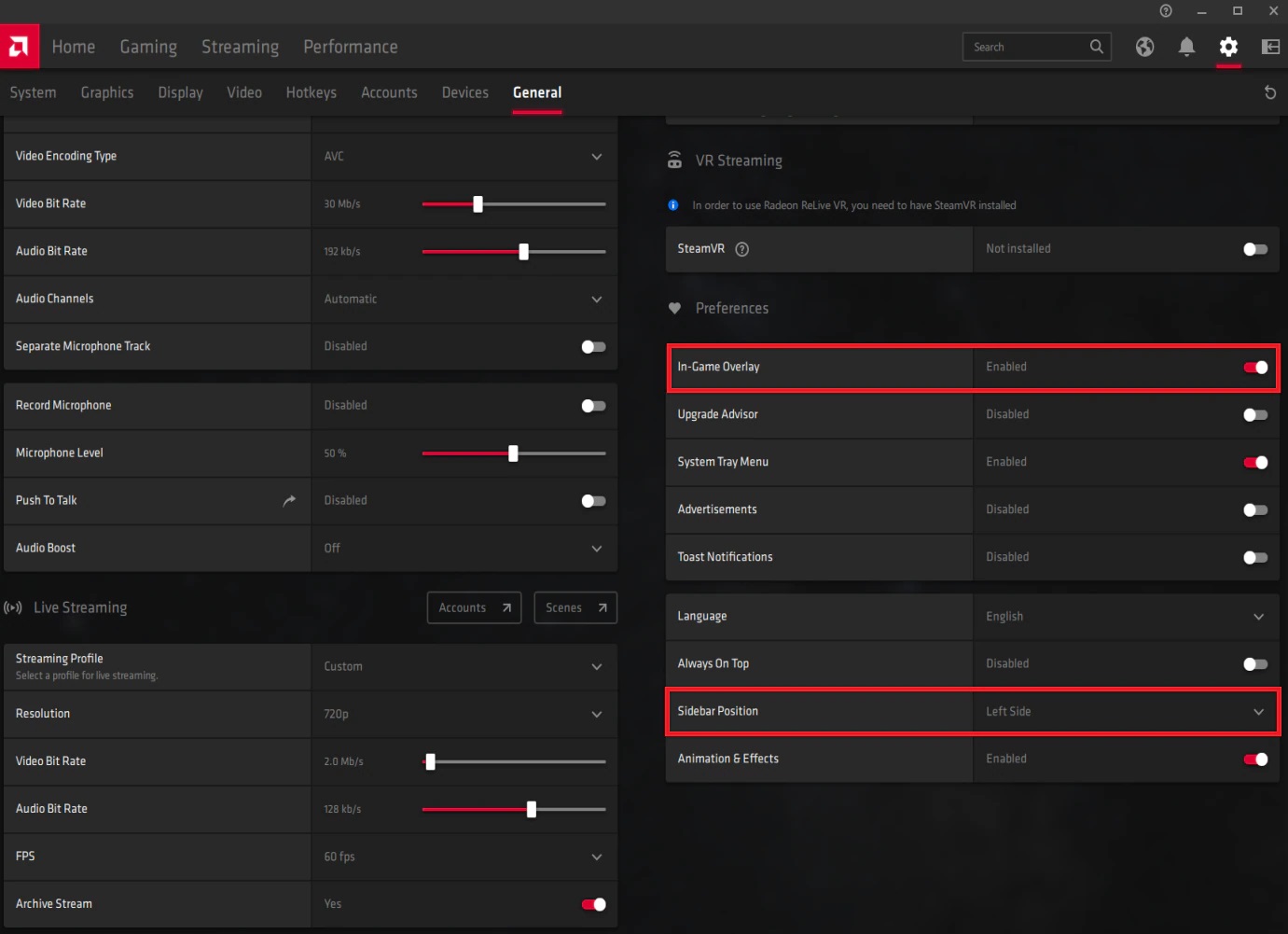
🤔 Med det tidigare i åtanke, är det uppenbart att ett grafikkort med ett enkelt kylsystem kommer att ha mycket högre temperaturer än ett med ett avancerat kylsystem.
Detta är inte något du behöver oroa dig för, så länge skillnaden är rimlig och värdena förblir på en normal nivå. Detta leder oss till en annan fråga: Vilken är den vanliga nivån? 🤷♂️ Det är en komplex fråga, eftersom jag inte kan ge specifika värden för varje modell, men jag kan dela med mig av lite data som kan fungera som referens:
- 💻 Grafikkort i lågprissegmentet räckvidd och låg-mellanregisterEtt bra exempel är Radeon RX 6500 XT. De håller sig vanligtvis mellan 50 och 60 grader, och deras förbrukning är mycket låg, runt 100 watt.
- 🖥️ Grafikkort av standardkvalitetDet finns ett brett spann inom detta intervall, men temperaturerna ligger vanligtvis mellan 60 och 70 grader Celsius. Att närma sig 80 grader Celsius skulle inte vara ett verkligt problem. Strömförbrukningen varierar vanligtvis mellan 120 och 180 watt.
- 🎮 Avancerade grafikkortDet finns också en mängd olika, men helst bör de inte överstiga 75 till 80 grader. Strömförbrukningen kan variera avsevärt beroende på grafikkortets kapacitet, men de ligger vanligtvis mellan 200 och 500 watt.
Baserat på all information vi sett är det mycket normalt att en GeForce RTX 3080 Ti Founders Edition register 80 grader efter en timmes spelande Cyberpunk 2077 med maximal kvalitet och strålspårning, och att dess genomsnittlig förbrukning runt 350 watt. 🔥 Det skulle dock inte vara vanligt för en GeForce RTX 3070 Founders Edition registrera dessa värden; det borde förändras med ungefär 73 grader och en konsumtion av 220–240 watt. ⚡

Vi hoppar nu in på den sista frågan: Varför är det bra att noggrant mäta temperaturen och förbrukningen på ett grafikkort? Det är väldigt enkelt. ska låta oss kontrollera att allt är i sin ordning, det vill säga att vårt grafikkort inte har problem med övertemperatur, att det får den näring det behöver och att det inte har problem med säkerhet.
Det är viktigt att maximera grafikkortet, till den där 100%-användningsgränsen, och hålla det i minst 30 minuter, eftersom det på så sätt kommer att kunna hantera en arbetsbelastning som verkligen utmanar systemet – det vill säga både grafikkortet och vår strömförsörjning. Om det uppstår något problem kommer det att uppdagas, och vi kommer att kunna identifiera det och vidta nödvändiga åtgärder för att lösa det.
Vi går nu över till den sista frågan: Varför är det bra att noggrant mäta temperaturen och förbrukningen på ett grafikkort? 🤔 Det är väldigt enkelt, eftersom det låter oss verifiera att allt är i sin ordning. Det betyder att vårt grafikkort inte upplever för höga temperaturer, att det får den ström det behöver och att det inte har några problem med strömförsörjningen. säkerhet. 🔍
Det är avgörande att maximera grafikkortet, det vill säga vid 100%-användning, och att hålla det i minst 30 minuter, eftersom detta kommer att utsätta dig för en arbetsbelastning som verkligen utmanar systemet. Detta inkluderar både grafikkortet och våra strömförsörjning. ⚡
Om det uppstår något problem kommer det att uppmärksammas. Vi kommer att kunna identifiera det och vidta nödvändiga åtgärder för att lösa det. 🛠️
Till exempel, om du dator hänger med normala temperaturer 🌡️, det första du bör kontrollera är strömförsörjningÅ andra sidan, om temperaturerna är extremt höga 🔥, problemet kan ligga i kylsystem eller i luftflödet inuti datorns chassi.
I det första fallet vore det nödvändigt ändra teckensnittet för att förhindra att den skadas och påverkar andra komponenter. I det andra fallet bör du se till att grafikkortsfläktar fungerar korrekt, att allt är rent, att kylpasta är i gott skick och att luftflöde av din utrustning är tillräcklig. 🛠️
Som jag nämnde då när vi pratade om att mäta temperaturen på en central enhet av åtal, bli inte orolig om dina värderingar grafikkort 📈 är högre än de för andra användare som har sett dem online. 🌐 Dessa värden erhölls inte alltid med realistiska mätningar, och vi har ingen garanti för att de är korrekta. Det viktiga är att ditt grafikkort konsekvent håller sig inom det intervall vi kan betrakta som normalt. 💻



















